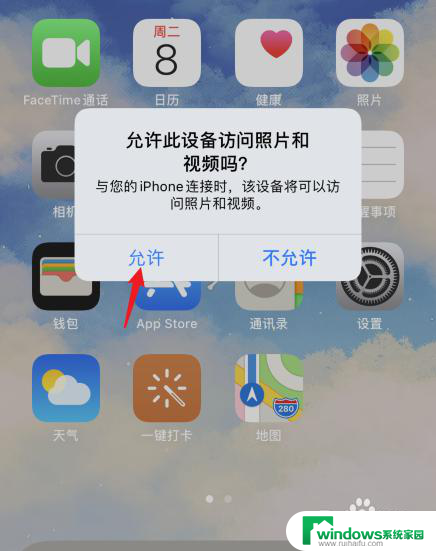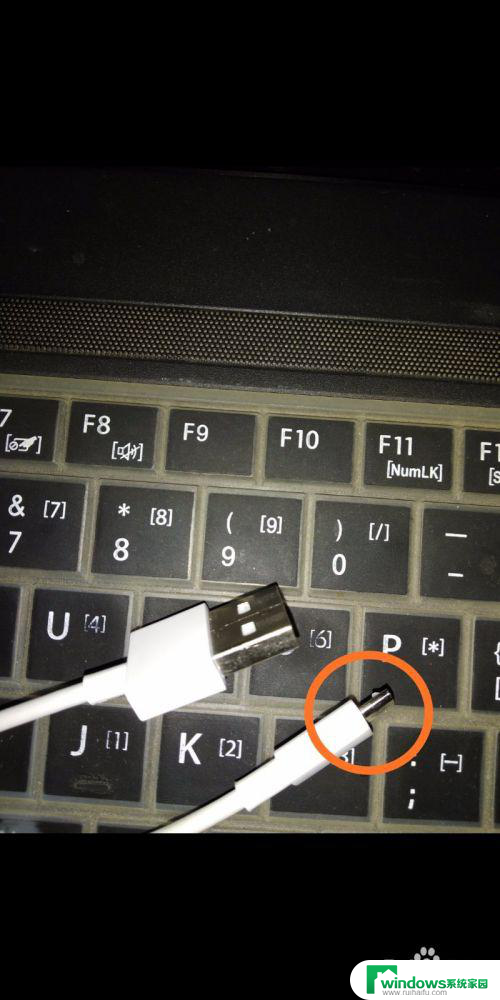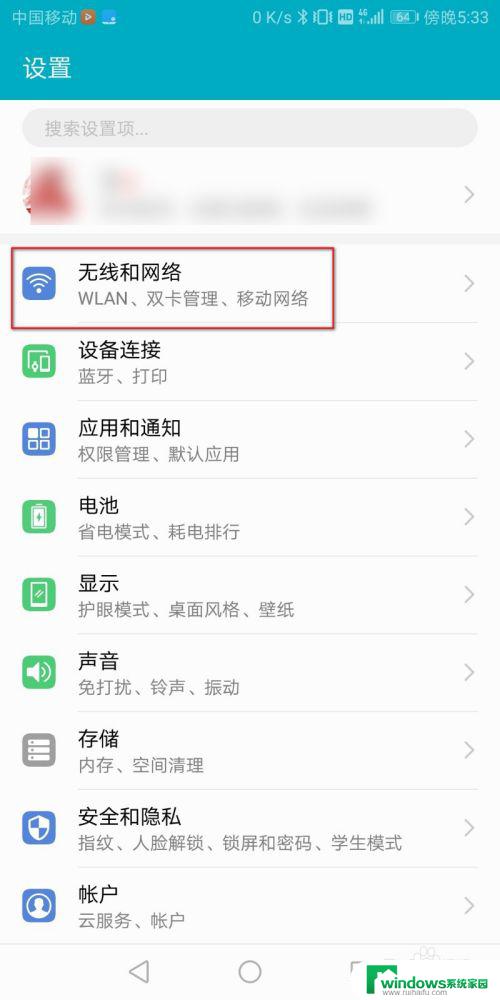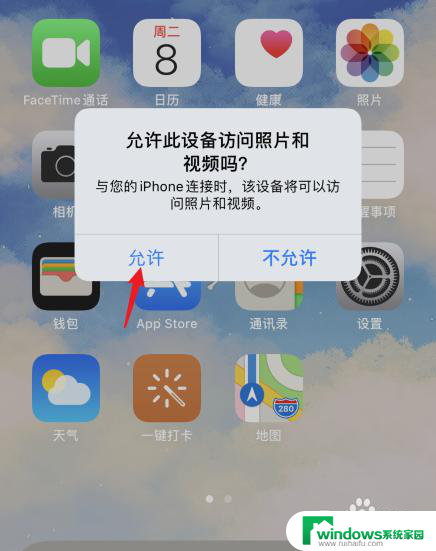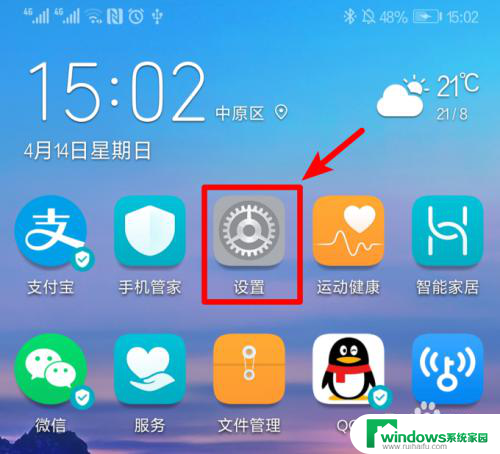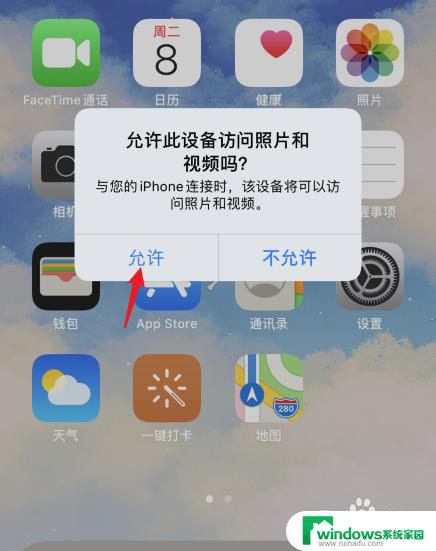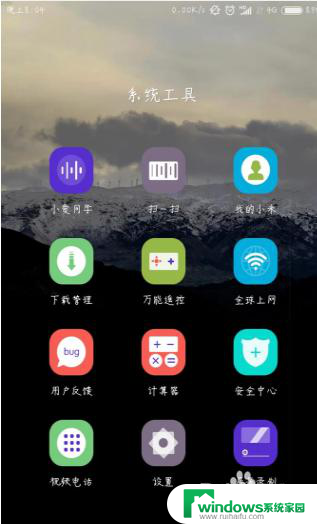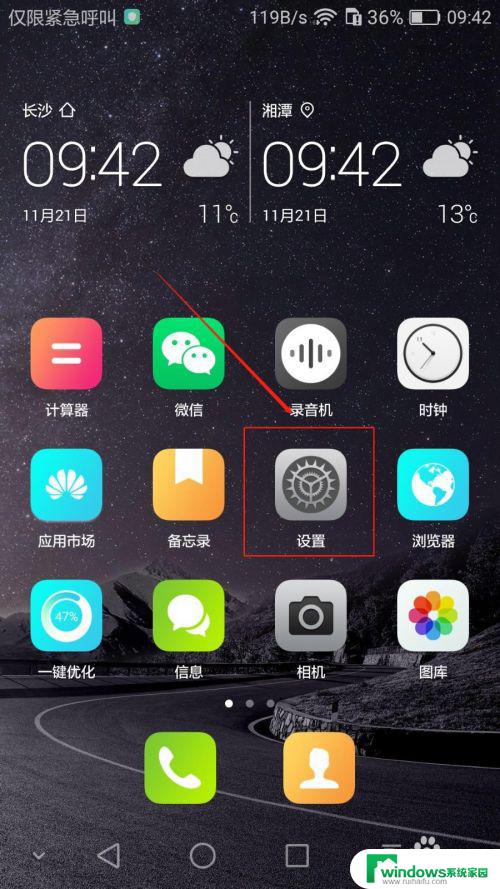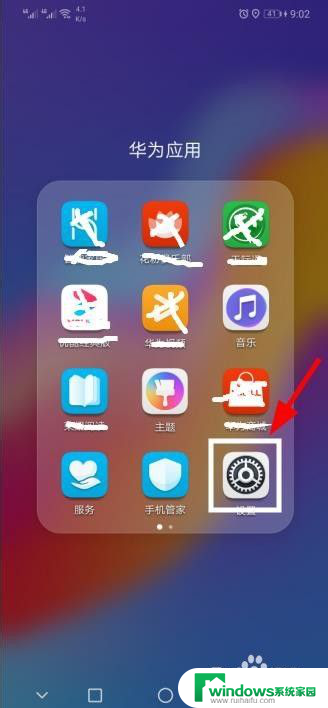怎么用手机数据线给电脑共享网络 手机USB数据线共享网络给电脑教程
在现代社会中手机已经成为人们生活中不可或缺的一部分,而手机数据线更是手机的得力助手之一。不仅可以用来充电和传输数据,还可以通过手机数据线给电脑共享网络。想要实现这一功能,只需要简单的操作和设置,就能让电脑轻松连接到手机的网络,实现网络共享的便利。接下来让我们一起来了解一下手机USB数据线共享网络给电脑的具体教程。
步骤如下:
1.【准备工作】
准备手机数据线,插入电脑USB插口前需要对电脑进行杀毒等简单清理。开启杀毒软件,以防对手机安全造成威胁。
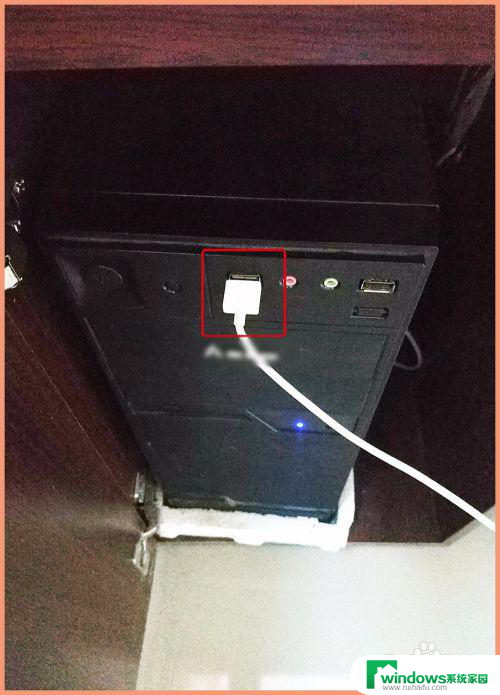
2.【连接电脑】
将手机数据线插到电脑USB插口位置,再打开手机“设置”页进行下一步。
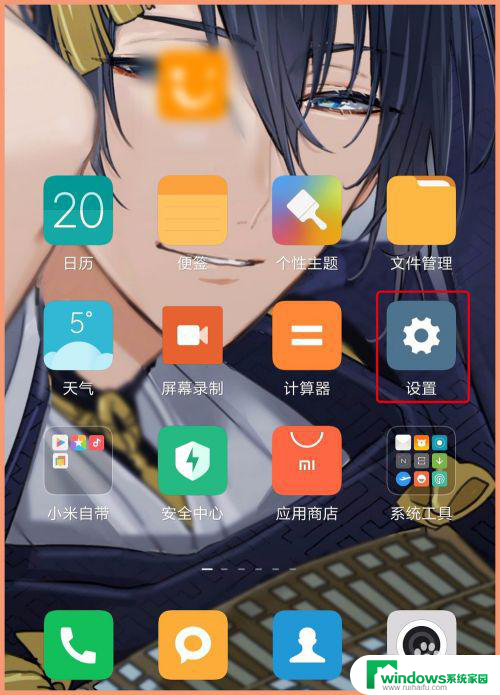
3.【USB网络共享】
在设置页第一项点“更多连接方式”,点“USB网络共享”后面的小按钮挪到另一边,呈现蓝色为打开模式。
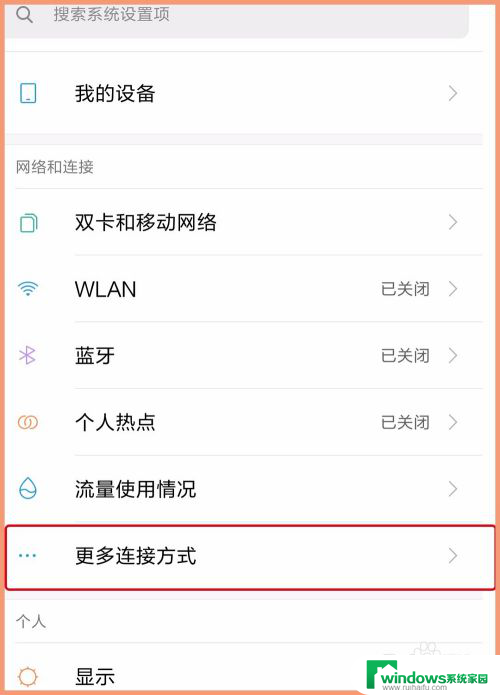
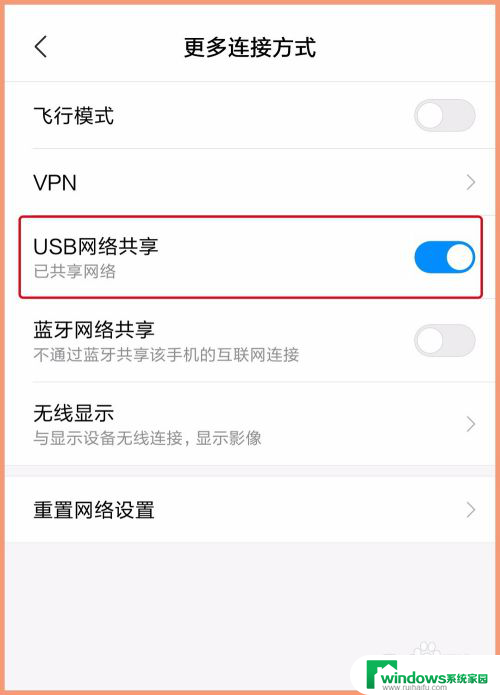
4. 必须是先将数据线插入到USB接口连接电脑,因为若不连接电脑。上一步操作位置“USB网络共享”呈灰色状态,就是不可操作。
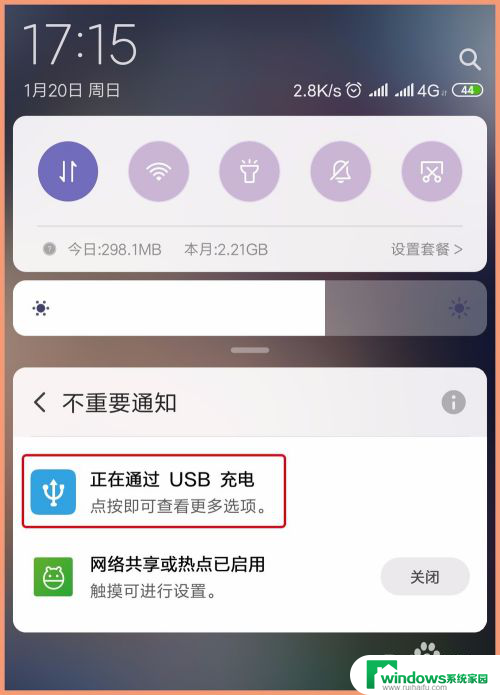
5. 以上所有操作完成后,观察电脑右下角网络图标已经改变,打开网络和共享中心可以看到能够浏览互联网,上网试试。
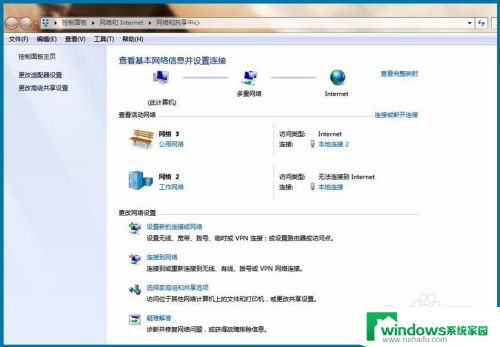
6.【热点连接】
除了使用USB数据连接电脑共享网络之外,还可以使用手机热点。将数据流量共享到电脑,在手机“设置 - 个人热点”里设置自己的热点密码,然后电脑搜索可用WIFI输入对应的密码连接即可。
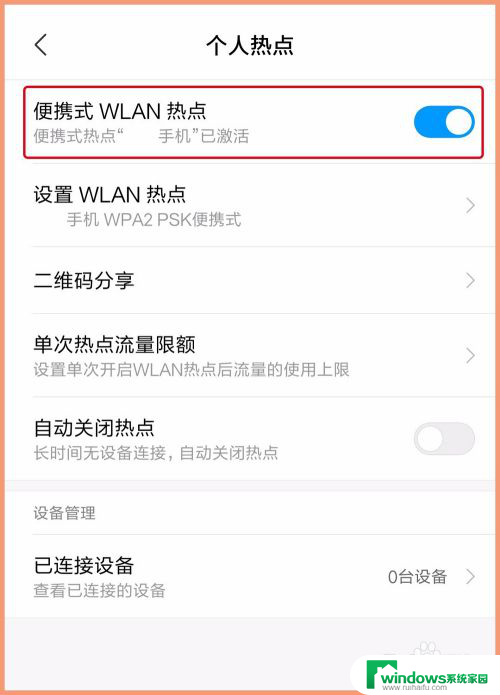
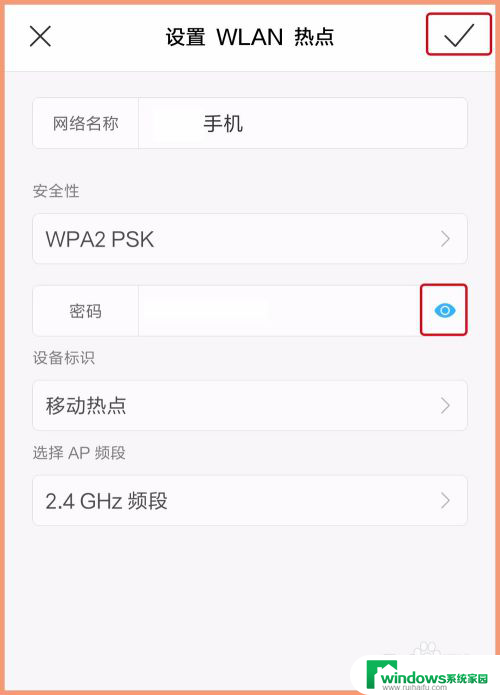
以上就是使用手机数据线分享电脑网络的全部内容,如果你也面临相同的情况,请参考我的方法来解决,希望对大家有所帮助。